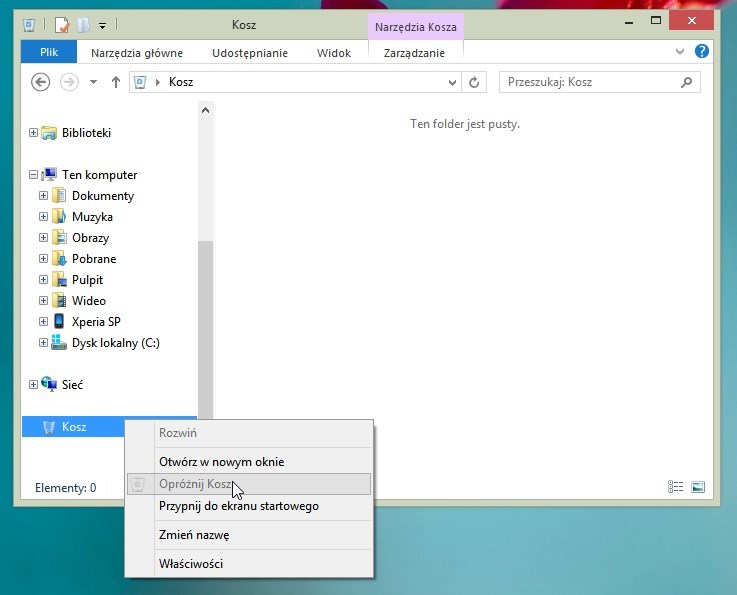W pasku bocznym Eksploratora plików możemy przypinać najczęściej używane katalogi do zakładki Ulubione. Znajdziemy tu także szybki dostęp do bibliotek i dysków. A jak dodać odnośnik do zawartości kosza, za pomocą którego możemy szybko oczyścić lub przywrócić usunięte pliki?

Możemy w dość prosty sposób dodać Kosz do bocznego paska Eksploratora. Wystarczy w tym celu dodać odpowiedni klucz i wpis w rejestrze. Do dzieła!
Dodajemy Kosz do Eksploratora plików
Najpierw należy uruchomić edytor rejestru.W tym celu wciskamy kombinację klawiszy Windows + R i wpisujemy regedit.
W edytorze rejestru przechodzimy do „HKEY_CURRENT_USER\Software\Classes\CLSID\”. Klikamy prawym przycisku na kluczu CLSID i wybieramy „Nowy > Klucz”.
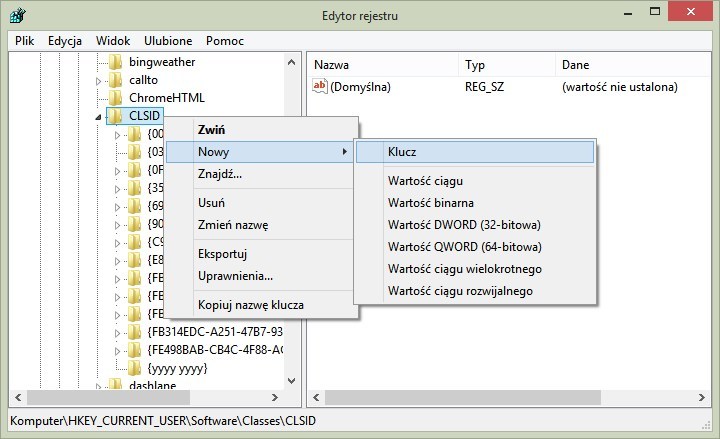
Jako nazwę nowego klucza wpisujemy {645FF040-5081-101B-9F08-00AA002F954E} i potwierdzamy przyciskiem Enter. Następnie zaznaczamy świeżo utworzony klucz lewym przyciskiem myszy.
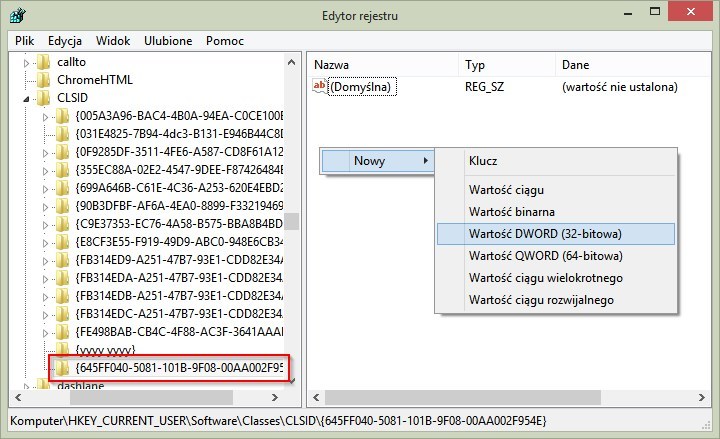
Teraz po prawej stronie klikamy prawym przyciskiem myszy i wybieramy „Nowy > Wartość DWORD (32-bitowa”. Tworzymy nową wartość DWORD i nadajemy jej nazwę System.IsPinnedToNameSpaceTree.
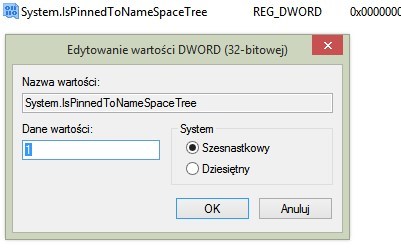
Następnie klikamy dwukrotnie lewym przyciskiem myszy na utworzonym wpisie DWORD. Wyświetli się okno edycji wartości – zmieniamy 0 na 1 i potwierdzamy zmiany OK. Teraz możemy zamknąć edytor rejestru i ponownie uruchomić komputer. Po wejściu do Eksploratora plików zauważymy, że w pasku bocznym wyświetla się kosz.